Actualización 2024 abril: Deje de recibir mensajes de error y ralentice su sistema con nuestra herramienta de optimización. Consíguelo ahora en este enlace
- Descarga e instala la herramienta de reparación aquí.
- Deja que escanee tu computadora.
- La herramienta entonces repara tu computadora.
¿Desea ocultar algunos de sus archivos personales al público para garantizar una mejor protección de la privacidad? Hay muchas formas de ocultar sus archivos, pero la mejor forma es ocultarlos dentro de una imagen .jpg.

Puede ocultar sus archivos con el atributo de ventana predeterminado "Oculto", pero este método es menos seguro porque cualquier persona con conocimientos básicos de informática puede acceder a ellos. Para que sus archivos sean aún más seguros, puede ocultarlos dentro de una imagen .jpg y nadie debería saber que tiene un archivo oculto detrás de la imagen .jpg seleccionada. Simplemente siga los sencillos pasos a continuación para esconde tus archivos en una imagen.
Dado que las imágenes se leen desde el encabezado hacia abajo y los archivos comprimidos desde el pie de página hacia arriba, puede fusionarlas fácilmente en un solo archivo y nadie lo sabrá. Siga leyendo para descubrir cómo.
Cómo ocultar sus archivos dentro de una imagen JPG
- Para comenzar, primero cree una imagen .jpg o incluso puede cargar una imagen de Internet. Para este ejercicio, guardaré el archivo de imagen en la carpeta secreta dentro de la unidad "F". Esto significa que F: \ secret.jpg será la ruta al archivo de imagen descargado (secret.jpg es el nombre del archivo de imagen descargado).
- Ahora haga clic derecho en el espacio vacío dentro de la carpeta secreta y haga clic en Nuevo -> Archivo WinRAR para crear una nueva carpeta de archivo.
- Mueva los archivos que desea ocultar de la vista pública a la carpeta Archivados.
Actualización de abril de 2024:
Ahora puede evitar problemas en la PC utilizando esta herramienta, como protegerse contra la pérdida de archivos y el malware. Además, es una excelente manera de optimizar su computadora para obtener el máximo rendimiento. El programa corrige los errores comunes que pueden ocurrir en los sistemas Windows con facilidad, sin necesidad de horas de resolución de problemas cuando tiene la solución perfecta a su alcance:
- Paso 1: Descargar PC Repair & Optimizer Tool (Windows 10, 8, 7, XP, Vista - Microsoft Gold Certified).
- Paso 2: Haga clic en “Iniciar escaneado”Para encontrar problemas de registro de Windows que podrían estar causando problemas en la PC.
- Paso 3: Haga clic en “Repara todo”Para solucionar todos los problemas.
Puede abrir cmd (símbolo del sistema) con:
- Presione el botón Inicio de Windows y presione R.
- Luego escriba cmd y haga clic en Aceptar.
- O simplemente busque en la barra de búsqueda
- Ahora ingrese el cmd:
- copiar / b nombre de imagen.jpg + nombre de carpeta.rar nombre de archivo de salida.jpg
- Si usó zip para archivar el archivo, ingrese .zip al final del nombre de su carpeta O si usó RAR, luego ingrese .rar al final del nombre de su carpeta.
- Dependiendo del tipo de pantalla que esté usando, debe ingresar el nombre de la mejora.
- (por ejemplo: "jpg" para imágenes jpeg, "png" para gráficos de red portátiles, etc.).
- Si está utilizando una imagen jpg, debe ingresar jpg al final del nombre del archivo de salida, y lo mismo para los demás.
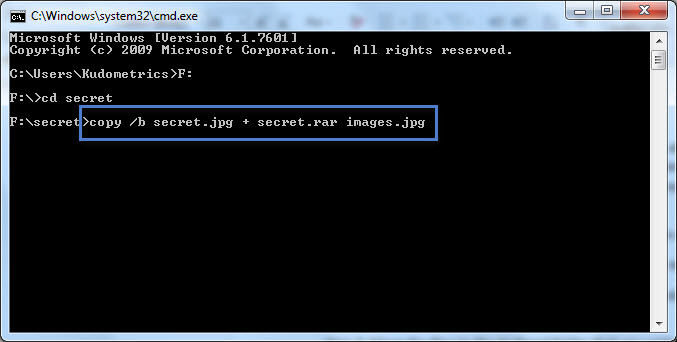
Cómo mostrar los archivos ocultos
No es necesario utilizar el símbolo del sistema para mostrar los archivos ocultos en una foto JPG.
- Para ver sus archivos, haga clic con el botón derecho en la imagen JPG donde están ocultos sus archivos, seleccione Abrir con y seleccione Archivo WinRAR.
- Puede hacer clic en el botón "Extraer a" para extraer archivos del archivo y guardarlos en una carpeta de su PC.
- Otra forma de ver los archivos es cambiar la extensión de su imagen JPG. Para hacer esto, haga clic derecho en su foto, seleccione Cambiar nombre y cambie la extensión a ZIP.
- Puede hacer doble clic en este archivo ZIP renombrado para extraer los archivos ocultos.
Conclusión
Eso es todo lo que digo. Ahora ha logrado ocultar sus archivos en una imagen .jpg. Para recuperar los archivos ocultos, cambie la extensión de la nueva imagen .jpg a .rar y haga doble clic en el archivo.
Si encuentra algún problema mientras sigue este tutorial, háganoslo saber en la sección "Comentarios" a continuación.
https://gist.github.com/cianb96/8089653
Sugerencia del experto: Esta herramienta de reparación escanea los repositorios y reemplaza los archivos dañados o faltantes si ninguno de estos métodos ha funcionado. Funciona bien en la mayoría de los casos donde el problema se debe a la corrupción del sistema. Esta herramienta también optimizará su sistema para maximizar el rendimiento. Puede ser descargado por Al hacer clic aquí

CCNA, desarrollador web, solucionador de problemas de PC
Soy un entusiasta de la computación y un profesional de TI practicante. Tengo años de experiencia detrás de mí en programación de computadoras, solución de problemas de hardware y reparación. Me especializo en desarrollo web y diseño de bases de datos. También tengo una certificación CCNA para diseño de red y solución de problemas.

